विषयसूची:
- चरण 1: अवलोकन
- चरण 2: उपयोगकर्ता प्रभाव बनाना
- चरण 3: नामकरण और अन्य संपत्ति परिवर्तन
- चरण 4: बटन और टेक्स्ट बॉक्स के नाम बदलना
- चरण 5: कमांड बटन को कोड करना
- चरण 6: विंसॉक की कोडिंग
- चरण 7: कार्यक्रम/निष्कर्ष का उपयोग करना

वीडियो: माइक्रोसॉफ्ट विंसॉक कंट्रोल का उपयोग करके विजुअल बेसिक में एक साधारण चैट प्रोग्राम कैसे बनाएं: 7 कदम
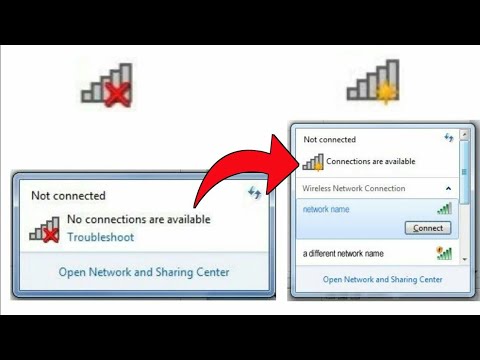
2024 लेखक: John Day | [email protected]. अंतिम बार संशोधित: 2024-01-30 09:23

इस अस्थिर में मैं आपको दिखाऊंगा कि विज़ुअल बेसिक में एक साधारण चैट प्रोग्राम कैसे बनाया जाता है। मैं यह देखूंगा कि सभी कोड क्या करते हैं ताकि आप इसे बनाते समय सीख सकें, और अंत में मैं आपको दिखाऊंगा कि इसका उपयोग कैसे करना है।
चरण 1: अवलोकन
नई परियोजना", "शीर्ष": 0.44341801385681295, "बाएं": 0.2802690582959641, "ऊंचाई": 0.2632794457274827, "चौड़ाई": 0.50672644573991032}, {"नोटआईडी":"NJL01ANFG0GJ54J", "लेखक": "ट्वेंग्लिश1", "पाठ": "यह वही है जिसे आप चुनना चाहते हैं फिर ओपन पर क्लिक करें", "टॉप": 0.25635103926096997, "बाएं": 0.017937219730941704, "ऊंचाई": 0.22401847575057737, "चौड़ाई": 0.23542600896860988}]">

यह प्रोग्राम आपको एक ही नेटवर्क पर दो लोगों के बीच संदेशों का आदान-प्रदान करने देगा। यदि आप उसी नेटवर्क पर नहीं हैं तो यह काम कर सकता है लेकिन मैं अभी इसका परीक्षण नहीं कर सकता।
आपके पास माइक्रोसॉफ्ट विजुअल बेसिक 6.0 होना चाहिए, जिसका मैं उपयोग कर रहा हूं। बुनियादी प्रोग्रामिंग ज्ञान की सिफारिश की जाती है आइए शुरू करें !!! विजुअल बेसिक खोलें और एक मानक EXE बनाएं
चरण 2: उपयोगकर्ता प्रभाव बनाना


अब उपयोगकर्ता प्रपत्र बनाने का समय आ गया है
आपको टूलबॉक्स में विंसॉक नियंत्रण जोड़ने की आवश्यकता होगी: 1. टूलबॉक्स में कहीं भी राइट क्लिक करें जहां कुछ भी नहीं है 2. घटक क्लिक करें 3. लंबी सूची में माइक्रोसॉफ्ट विंसॉक कंट्रोल 6.0 ढूंढें और इसके बगल में स्थित बॉक्स को चेक करें 4 फिर लागू करें पर क्लिक करें फिर जोड़ें बंद करें: 5 टेक्स्ट बॉक्स 4 कमांड बटन 1 विंसॉक नियंत्रण उन्हें नीचे दूसरी तस्वीर की तरह दिखने के लिए व्यवस्थित करें
चरण 3: नामकरण और अन्य संपत्ति परिवर्तन

अब हम कैप्शन बदलने जा रहे हैं (कमांड बटन में क्या कहा गया है) 1. कमांड12 पर क्लिक करें। गुणों में दाईं ओर देखें और Caption3 खोजें। इसे होस्ट में बदलें बाकी के लिए भी ऐसा ही करें लेकिन उन्हें बनाएं: कमांड 2 = कनेक्ट कमांड 3 = क्लोजकॉमैंड 4 = सेंडनो हम टेक्स्ट बॉक्स क्या कहते हैं, इसे बदलने जा रहे हैं। टेक्स्ट 12 कहने वाले टेक्स्ट बॉक्स पर क्लिक करें। प्रॉपर्टीज विंडो पर जाएं और टेक्स्ट प्रॉपर्टी 3 खोजें। इसे खाली करें4. टेक्स्ट 25 कहने वाले के लिए वही करें। अब टेक्स्ट 3 पर क्लिक करें और टेक्स्ट प्रॉपर्टी को 127.0.0.16 में बदलें। अब टेक्स्ट 4 पर क्लिक करें और टेक्स्ट प्रॉपर्टी को 12347 में बदलें। अब टेक्स्ट 5 पर क्लिक करें और टेक्स्ट प्रॉपर्टी को नाम 127.0.0.1 में बदलें, यह आपका स्थानीय आईपी है, इसलिए आप अपने कंप्यूटर पर प्रोग्राम का परीक्षण कर सकते हैं जब इसका किया हुआ 1234 पोर्ट है जिसे आप जो कुछ भी बना सकते हैं चाहते हैं लेकिन इसे अभी के लिए 1234 छोड़ दें
चरण 4: बटन और टेक्स्ट बॉक्स के नाम बदलना


कोड को आसान बनाने के लिए हमें कमांड बटन और टेक्स्ट बॉक्स का नाम बदलने की जरूरत है
1. टेक्स्ट 1 पर क्लिक करें और गुणों पर जाएं और नाम पर क्लिक करें और इसे txtLog में बदलें, मैंने इसे चुना क्योंकि यह आपके द्वारा भेजे और प्राप्त किए गए संदेशों का लॉग है। बाकी के लिए भी ऐसा ही करें लेकिन नाम बनाएं: टेक्स्ट 2 को txtSend में बदलें टेक्स्ट 3 से txtIP बदलें टेक्स्ट 4 को txtPort बदलें टेक्स्ट 5 को txt नाम बदलें कमांड 1 को cmdHost बदलें कमांड 2 को cmd कनेक्ट करें कमांड 3 को cmd में बदलें कमांड 4 को cmd में बदलें, Winsock1 को sckMain में बदलें, अब एक और चीज है जिसे आपको बदलने की जरूरत है txtLog पर क्लिक करें और गुण विंडो में खोजें मल्टीलाइन और इसे सच करें यह कदम कुछ भ्रम पैदा कर सकता है यदि आपके कोई प्रश्न हैं तो एक टिप्पणी पोस्ट करें या मुझे संदेश भेजें
चरण 5: कमांड बटन को कोड करना

अब कमांड बटनलेट के लिए कोड लिखने का समय पहले एक cmdHost1 से शुरू होता है। इसे डबल क्लिक करें, यह कोड विंडो 2 लाएगा। यह इस तरह दिखना चाहिए Private Sub cmdHost_Click()End Sub3. इस कोड को दर्ज करें। उसे बंद करें और cmdConnect पर डबल क्लिक करें। इस कोड को दर्ज करें। उस पोर्ट पर सुनने वाले किसी व्यक्ति से कनेक्ट करने के लिए और क्लोज बटन के लिए ipnow cmdClose और typeckMain.closetxtLog = txtLog.text और "कनेक्शन बंद!" पर डबल क्लिक करें। & vbCrlfthe sckMain.close विंसॉक को डिस्कनेक्ट करने के लिए कहता हैदूसरी लाइन txtLog में कनेक्शन बंद कर देती हैcmdSend पर डबल क्लिक करें और ckMain.senddata "[" & txtName.text & "]" & txtSend.texttxtLog = txtLog.text & "[" & txtName टाइप करें। टेक्स्ट और "]" और txtSend.text और vbcrlftxtSend.text = "" पहली दो पंक्तियाँ गलत हैं, मेरे पास उन्हें संपादक में सही है और जब मैं सहेजता हूँ तो यह उन्हें बदल देता है इसलिए सही कोड के लिए चित्र को देखें पहली पंक्ति में पाठ भेजती है txtSend और आपका नाम txtNameसेकंड लाइन में आपके द्वारा भेजे गए संदेश को जोड़ता है और आपका नाम txtLogथर्ड लाइन में txtSend में टेक्स्ट को साफ़ करता है
चरण 6: विंसॉक की कोडिंग

अब विंसॉक को कोड करने का समय आ गया है! हमें यह बताने की जरूरत है कि जब कोई कनेक्ट करने का प्रयास करता है तो क्या करना है और हमें यह बताने की जरूरत है कि इसे प्राप्त डेटा को कहां रखा जाए, ऊपरी दाएं कोने में विंसॉक कंट्रोल (स्केकमेन) पर डबल क्लिक करें कोड बॉक्स यह कहना चाहिए: त्रुटि ड्रॉप डाउन बॉक्स पर क्लिक करें और कनेक्शन अनुरोध का चयन करें अब इसे कोड में दर्ज करने के लिए एक नया स्थान बनाना चाहिए था: यदि sckMain.state sckClose तो sckMain.closeend ifsckMain.accept requestidtxtLog = txtLog.text & "कनेक्टेड: "& sckMain. RemoteHostIP और vbcrlfपहली और दूसरी पंक्तियाँ जाँचती हैं कि क्या विंसॉक (sckMain) बंद है और यदि यह नहीं है तो यह इसे बंद कर देता हैतीसरी पंक्ति if स्टेटमेंट को बंद कर देती है, आगे की पंक्ति विंसॉक (sckMain) को कनेक्शन स्वीकार करने के लिए कहती है। txtLognow में एक लाइन जोड़कर हमें विंसॉक को यह बताने की जरूरत है कि कोड विंडो के शीर्ष दाईं ओर प्राप्त डेटा के साथ क्या करना है ड्रॉप डाउन बॉक्स पर क्लिक करें और चुनें: डेटा आगमन अब इस कोड को दर्ज करें: मंद डेटा स्ट्रिंग्सकेमेन के रूप में प्राप्त करें। डेटा डेटा, vbstring txtLog = txtLog.text और डेटा और vbcrlffirst लाइन डेटा को एक स्ट्रिंग बनाती है स्टिंग वह जगह है जहां प्राप्त डेटा को txt में जोड़े जाने से पहले रखा जा रहा है लॉगसेकंड लाइन डेटा प्राप्त करती है और इसे स्ट्रिंग डेटा में रखती है क्योंकि vbstringthird लाइन जोड़ती है txt को प्राप्त डेटा एक बार फिर से लॉग इन करें यदि यह भ्रमित है और आपके पास कोई प्रश्न है तो टिप्पणी पोस्ट करें या मुझे संदेश भेजें
चरण 7: कार्यक्रम/निष्कर्ष का उपयोग करना

ठीक है, अब मैं आपको बताऊंगा कि प्रोग्राम का उपयोग कैसे करें
विज़ुअल बेसिक क्लिक फ़ाइल में, फिर प्रोजेक्ट 1.exe इसे अपने डेस्कटॉप पर सहेजें यदि कोई त्रुटि हो तो एक टिप्पणी छोड़ दें और मैं अब आपकी मदद करने की कोशिश करूंगा कि आपने प्रोग्राम कहां बनाया है और इसे दो बार डबल क्लिक करें और दो प्रोग्राम पॉप अप होने चाहिए एक क्लिक होस्ट और दूसरे क्लिक कनेक्ट पर और जिस पर आपने होस्ट पर क्लिक किया है उसे कहना चाहिए: कनेक्टेड: 127.0.0.1 अब उन दोनों के लिए एक नाम टाइप करें और आप दोनों के बीच संदेश भेज सकते हैं जो लैन पर काम करता है और यह WAN पर काम कर सकता है, लेकिन मुझे यकीन नहीं है कि टिप्पणी छोड़ें मुझे बताएं कि मैंने कैसे किया या यदि आपके कोई प्रश्न हैं या यदि आपको ऐसा लगता है कि आपको यह पसंद है या नहीं तो इसे रेट करें
सिफारिश की:
पीसी के लिए विजुअल स्क्रिप्ट का उपयोग करके अवास्तविक इंजन 4 में कैरेक्टर कंट्रोलर के साथ 2d कैरेक्टर कैसे बनाएं: 11 कदम

पीसी के लिए विजुअल स्क्रिप्ट का उपयोग करके अवास्तविक इंजन 4 में कैरेक्टर कंट्रोलर के साथ 2डी कैरेक्टर कैसे बनाएं: पीसी के लिए विजुअल स्क्रिप्ट का उपयोग करके अवास्तविक इंजन 4 में कैरेक्टर कंट्रोलर के साथ 2डी कैरेक्टर कैसे बनाएं नमस्ते, मैं जॉर्डन स्टेल्ट्ज हूं। मैं 15 साल की उम्र से वीडियो गेम विकसित कर रहा हूं। यह ट्यूटोरियल आपको सिखाएगा कि कैसे एक बुनियादी चरित्र बनाया जाए
बैच में साधारण चैट प्रोग्राम: 5 चरण

बैच में साधारण चैट प्रोग्राम: मैं आज आपको दिखाऊंगा कि कैसे एक साधारण बैच प्रोग्राम बनाया जाता है। मेरा मानना है कि बैच अपनी तरह की सबसे सरल भाषा (है ना??) में से एक है। वीडियो देखें और आप इसे समझ जाएंगे। मैंने सारी लाइन समझा दी थी लेकिन वीडियो की क्वालिटी उतनी नहीं है, जितना मैंने सोचा था
विजुअल बेसिक में अपना पहला प्रोग्राम बनाना: 7 कदम

विजुअल बेसिक में अपना पहला प्रोग्राम बनाना: यह निर्देश आपको दिखाएगा कि माइक्रोसॉफ्ट विजुअल बेसिक 2005 एक्सप्रेस संस्करण को कैसे प्रोग्राम किया जाए। आज आप जो उदाहरण बनाएंगे वह एक साधारण छवि दर्शक है। यदि आपको यह निर्देश योग्य लगता है तो कृपया निर्देश के शीर्ष पर + बटन दबाएं। धन्यवाद
विजुअल बेसिक में एक प्रोग्राम बनाना: वेब ब्राउजर: 9 कदम

विजुअल बेसिक में एक प्रोग्राम बनाना: वेब ब्राउजर: यह इंस्ट्रक्शनल VB.NET में एक साधारण वेब ब्राउजर एप्लिकेशन बनाने की प्रक्रिया की व्याख्या करता है, इसे मेरे पहले VB.NET इंस्ट्रक्शनल: विजुअल बेसिक में अपना पहला प्रोग्राम बनाना। यह अनुशंसा की जाती है कि आप उस संस्थान के माध्यम से पढ़ें
"विजुअल बेसिक" में वेबब्राउज़र कैसे बनाएं: ११ चरण

"विजुअल बेसिक" में वेब ब्राउजर कैसे बनाएं: सबसे पहले आपको माइक्रोसॉफ्ट विजुअल बेसिक डाउनलोड करना होगा। Visual Basic का कोई भी रूप अच्छा है, लेकिन याद रखें, उनमें से कुछ में पैसे खर्च होते हैं। मैं मुफ़्त संस्करण विजुअल बेसिक "एक्सप्रेस संस्करण" का उपयोग करता हूं लेकिन जैसा मैंने कहा, कोई भी रूप अच्छा करेगा। http://www.mic
